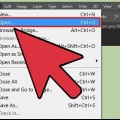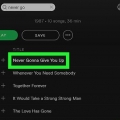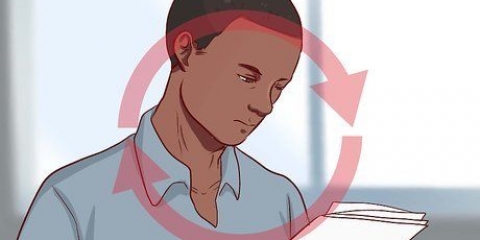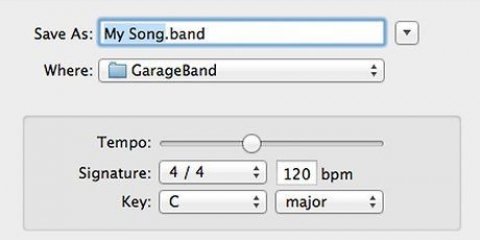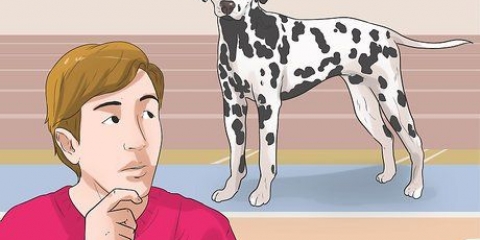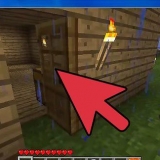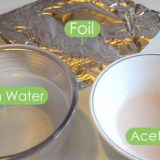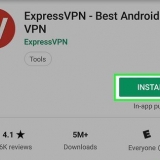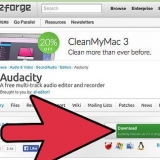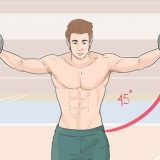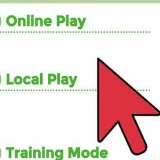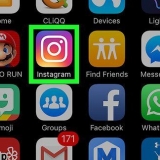`180 Grad`: Dreht das Bild in einem Halbkreis. 90 Grad im Uhrzeigersinn: Dreht das Bild nach rechts (im Uhrzeigersinn), ein Viertel eines Vollkreises. 90 Grad gegen den Uhrzeigersinn: Dreht das Bild nach links (gegen den Uhrzeigersinn), ein Viertel eines Vollkreises. `Einstellbar`: Ermöglicht Ihnen, den Winkel anzugeben, um den das Bild gedreht werden soll. Sie können sowohl den Winkel (in Grad) als auch die Richtung (im oder gegen den Uhrzeigersinn) angeben. `Leinwand horizontal spiegeln`: Das gesamte Bild spiegeln (horizontal). `Leinwand vertikal spiegeln`: Das gesamte Bild spiegeln (vertikal). 



Sie können mehrere Ebenen auswählen, indem Sie Strg (Gewinn) oder ⌘ Befehl halten (Mac) während Sie auf jede Ebene klicken. Um andere Ebenen auszublenden, während Sie mit einer oder mehreren von Ihnen ausgewählten Ebenen arbeiten, klicken Sie neben der Ebenenminiatur auf das Symbol, das wie ein Auge aussieht (Sichtbarkeitssymbol). Sie können es später wieder einblenden. Wenn eine Ebene, die Sie drehen/spiegeln möchten, rechts neben ihrem Namen ein Vorhängeschloss-Symbol hat, ist die Ebene gesperrt und kann nicht geändert werden. Klicken Sie auf das Vorhängeschloss, um die Ebene zu entsperren, bevor Sie fortfahren. 
`Rotate`: Mit dieser Option können Sie einen Winkel (in Grad) eingeben, um den Sie die Ebene drehen möchten. `180 Grad`: Dreht das Bild in einem Halbkreis. 90 Grad im Uhrzeigersinn: Dreht das Bild nach rechts (im Uhrzeigersinn), ein Viertel eines Vollkreises. 90 Grad gegen den Uhrzeigersinn: Dreht das Bild nach links (gegen den Uhrzeigersinn), ein Viertel eines Vollkreises. Horizontal spiegeln: Gesamtes Bild spiegeln (horizontal). Vertikal spiegeln: Dreht das gesamte Bild auf den Kopf. 
Drücken Sie Strg+T (Gewinn) oder ⌘ Befehl+T (Mac), um einen Begrenzungsrahmen um die zu drehende Ebene zu zeichnen. Bewegen Sie den Mauszeiger außerhalb der oberen rechten Ecke der Auswahl, bis ein „spinnender Pfeil“ (gekrümmter Pfeil mit Pfeilspitzen an jedem Ende) erscheint. Wenn der Cursor zu einem rotierenden Pfeil wird, klicken und ziehen Sie nach oben oder unten, um das Bild zu drehen. Ziehen Sie den Cursor nicht, bis Sie den sich drehenden Pfeil sehen, sonst könnten Sie versehentlich die Größe ändern oder die Ebene verzerren. 


Drehen oder spiegeln sie ein bild in photoshop
In Adobe Photoshop können Sie ein Bild drehen oder spiegeln, indem Sie auf das Menü „Bild“ klicken und eine Option aus dem Untermenü „Bild drehen“ auswählen. Es ist auch möglich, einzelne Ebenen (anstelle eines ganzen Bildes) mit dem Transformationswerkzeug der Software zu drehen. Das Drehen oder Spiegeln von Bildern und Ebenen ist schnell und einfach, wenn Sie die Werkzeuge kennen. Wir zeigen dir, wie das geht.
Schritte
Methode 1 von 2: Drehen oder spiegeln Sie ein ganzes Bild

1. Öffnen Sie Ihr Bild in Photoshop. Um ein ganzes Bild zu drehen oder zu spiegeln, klicken Sie auf `Datei` und dann auf `Öffnen`. Wählen Sie das Bild aus, das Sie drehen möchten, und klicken Sie erneut auf "Öffnen".

2. Wählen Sie eine Rotationsoption. Gehe zu Bild >> `Bild drehen`, um verschiedene Optionen für die Drehung anzuzeigen.

3. Änderungen rückgängig machen. Wenn Sie mit der ausgewählten Spiegelung oder Drehung nicht zufrieden sind, drücken Sie Strg+z (Windows) oder ⌘ Befehl+z (Mac), um die Aktion rückgängig zu machen.

4. Bild speichern. Öffnen Sie das Menü „Datei“ und klicken Sie auf „Speichern unter“. Wählen Sie einen Ort, an dem Sie Ihr neu gedrehtes Bild speichern möchten.
Methode 2 von 2: Ebenen drehen oder spiegeln

1. Machen Sie das Ebenenbedienfeld sichtbar. Wenn Sie mit Ebenen arbeiten möchten, benötigen Sie das Ebenenbedienfeld. Öffnen Sie das Menü „Fenster“ und wählen Sie „Ebenen“.

2. Wählen Sie eine Ebene zum Drehen oder Spiegeln aus. Das Ebenenbedienfeld zeigt eine Liste aller Ebenen im Bild sowie Miniaturansichten, die genau zeigen, was jede Ebene enthält. Um eine einzelne Ebene zu spiegeln oder zu drehen, wählen Sie zuerst die Ebene aus, indem Sie darauf klicken.

3. Wählen Sie eine Option zum Drehen und Spiegeln oder Spiegeln. Öffnen Sie das Menü "Bearbeiten" und wählen Sie "Transformieren", um Ihre Optionen anzuzeigen.

4. Probieren Sie das Tool "Kostenlose Transformation" aus. Es kann hilfreich sein, mehr visuelle Kontrolle über den Rotationsprozess zu haben, insbesondere wenn Sie Schwierigkeiten haben, Winkel und/oder Richtungen zu visualisieren.

5. Änderungen rückgängig machen, die Sie nicht behalten möchten. Drücken Sie Strg+z (Gewinn) oder ⌘ Befehl+z (Mac) um Fehler rückgängig zu machen.

6. Unsichtbare Ebenen anzeigen. Wenn Sie während der Transformationen eine andere Ebene unsichtbar gemacht haben, klicken Sie auf das leere Feld links neben der ausgeblendeten Ebene, bis das Augensymbol angezeigt wird.

7. Speichern Sie Ihre Änderungen. Um die an deinem Bild vorgenommenen Änderungen zu speichern, klicke auf „Datei“, dann auf „Speichern unter“ und wähle einen Speicherort aus.
Tipps
- Um andere Ebenen auszublenden, während Sie mit den ausgewählten Ebenen arbeiten, klicken Sie auf das Symbol, das wie ein Auge neben dem Symbol der Ebene aussieht. Sie können die Ebenen später wieder einblenden.
- Wenn Sie mit der Transformation von Text oder Formen in einem Bild oder einer Ebene experimentieren möchten, lesen Sie den Artikel Objekte in Photoshop drehen.
Оцените, пожалуйста статью